Den här guiden visar hur du pekar din domän mot Webflow genom att justera DNS-inställningarna i DirectAdmin. Du behöver ha tillgång till de IP-adresser och värden som Webflow tillhandahåller.
Logga in på DirectAdmin. Är du osäker på hur, se
Säkerställ att du har valt rätt domän uppe till höger.
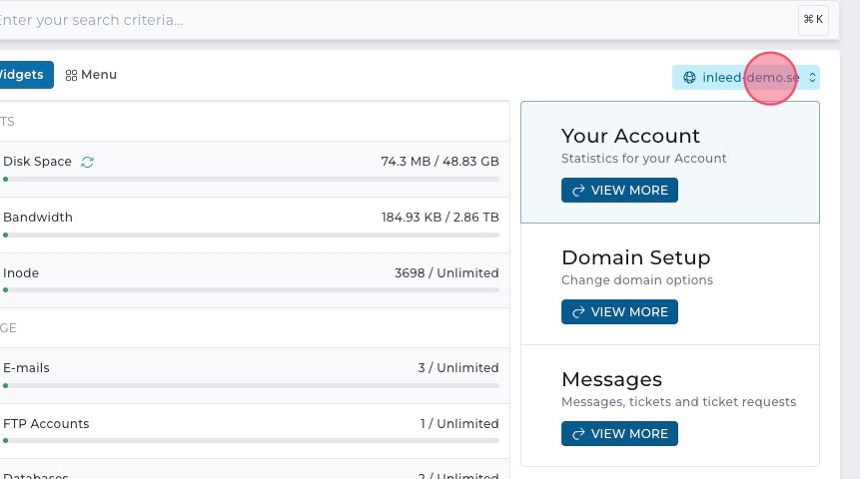
Klicka på "DNS Management".
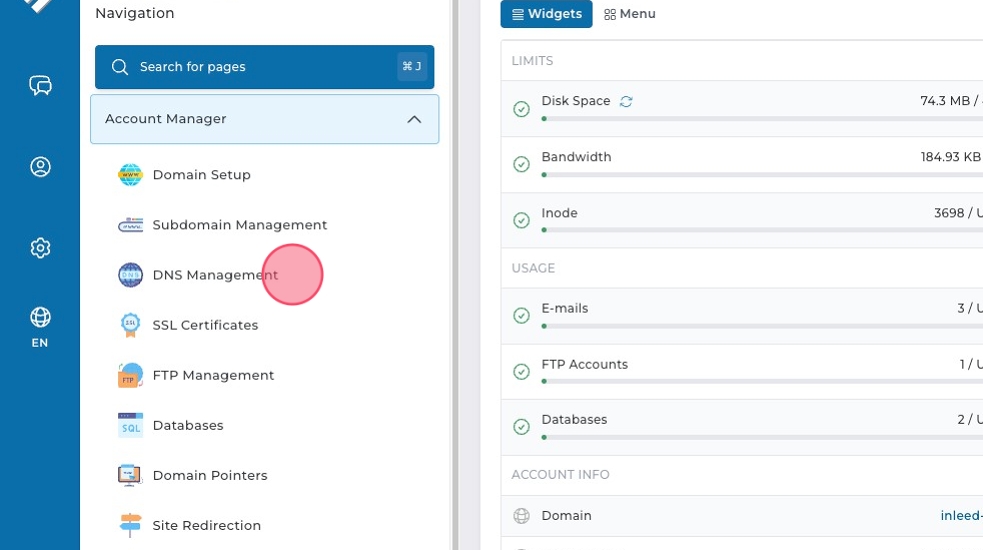
Välj alla DNS-poster med namnet "www" i listan över DNS-poster.

Markera även eventuell www-post för AAAA (IPv6).
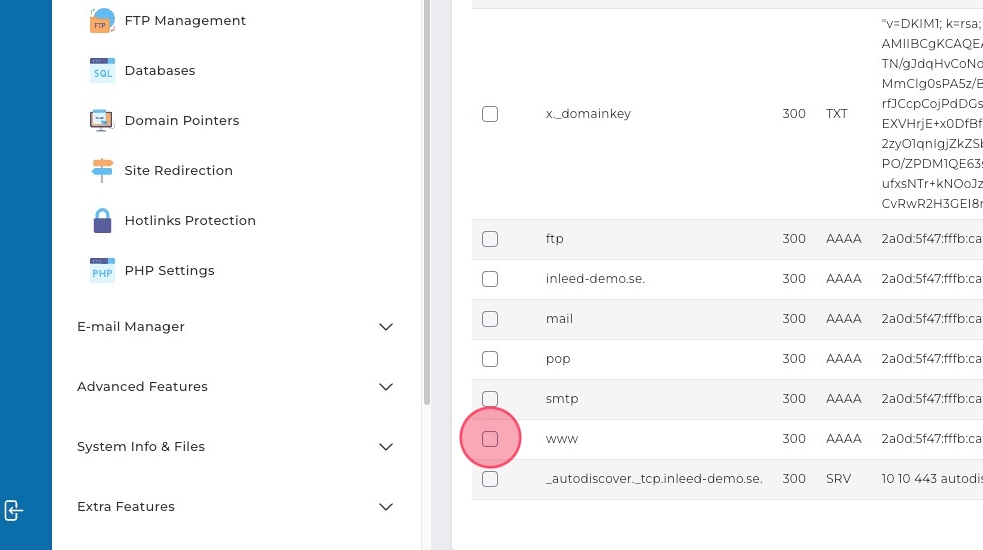
Klicka på "Delete" för att ta bort de markerade posterna.
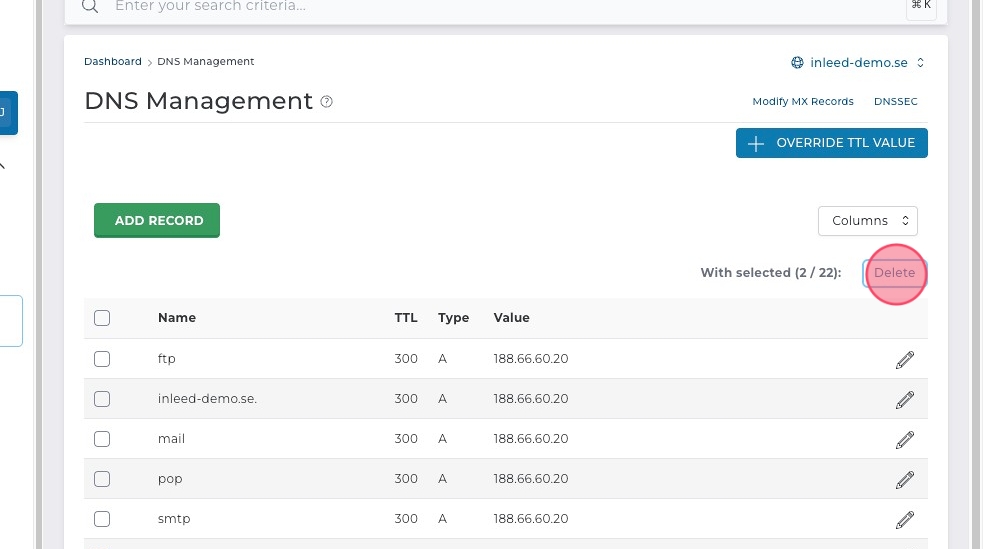
Klicka på "Add Record" för att lägga till en ny post.
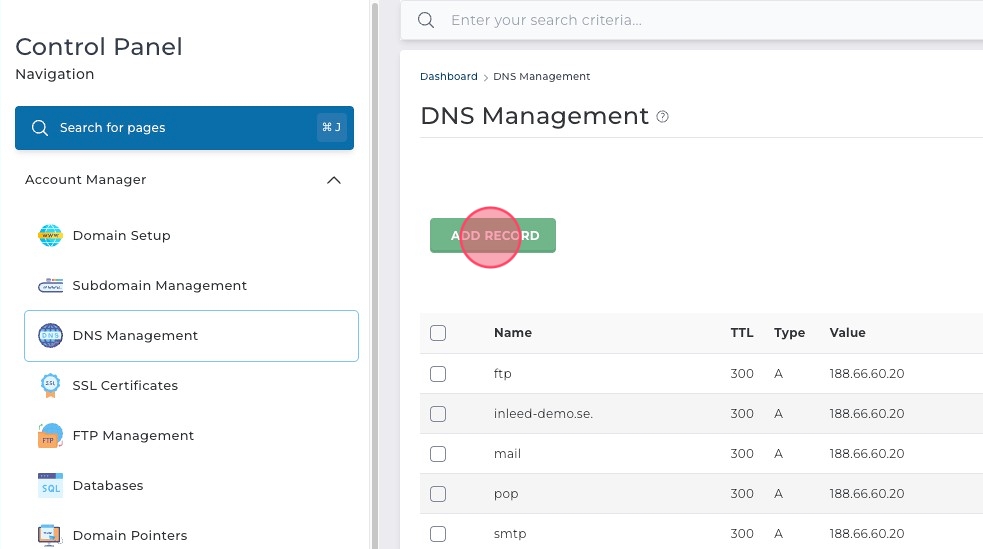
Ange den IP-adress du fått från Webflow. Posttypen ska vara "A".
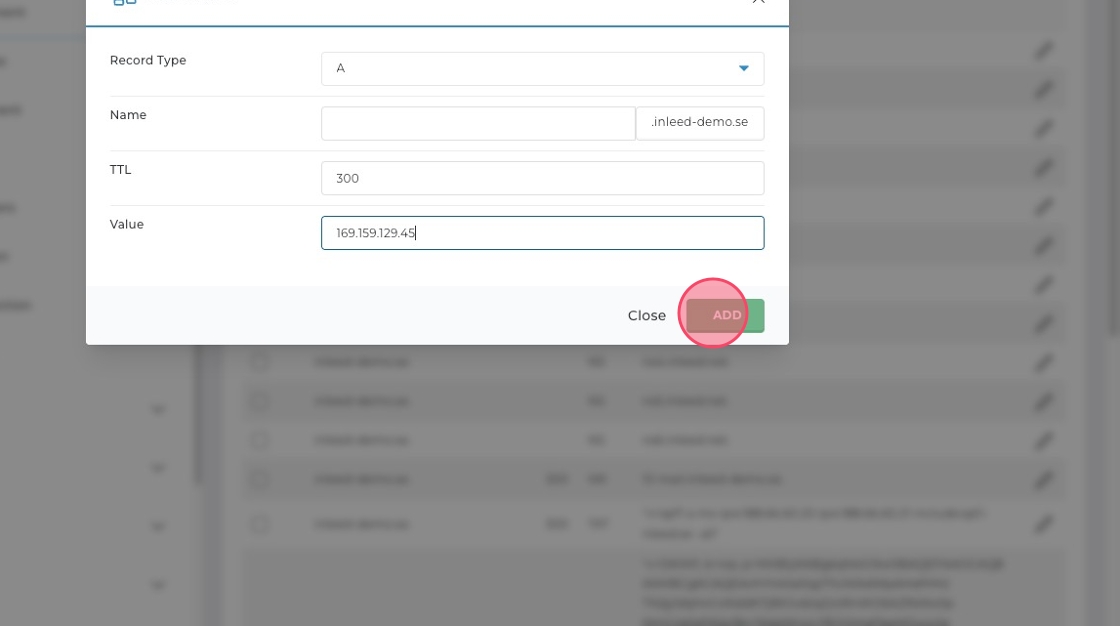
Klicka på "Add Record" för att spara posten.

Skapa en ny post med typ "CNAME", namn "www" och det värde du fått från Webflow.
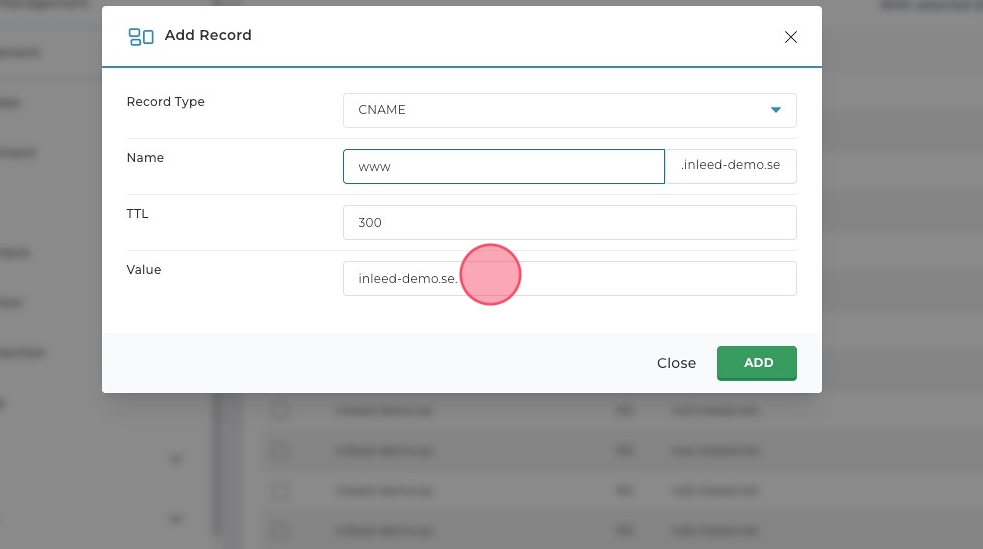
Klicka på "Add" för att spara CNAME-posten.
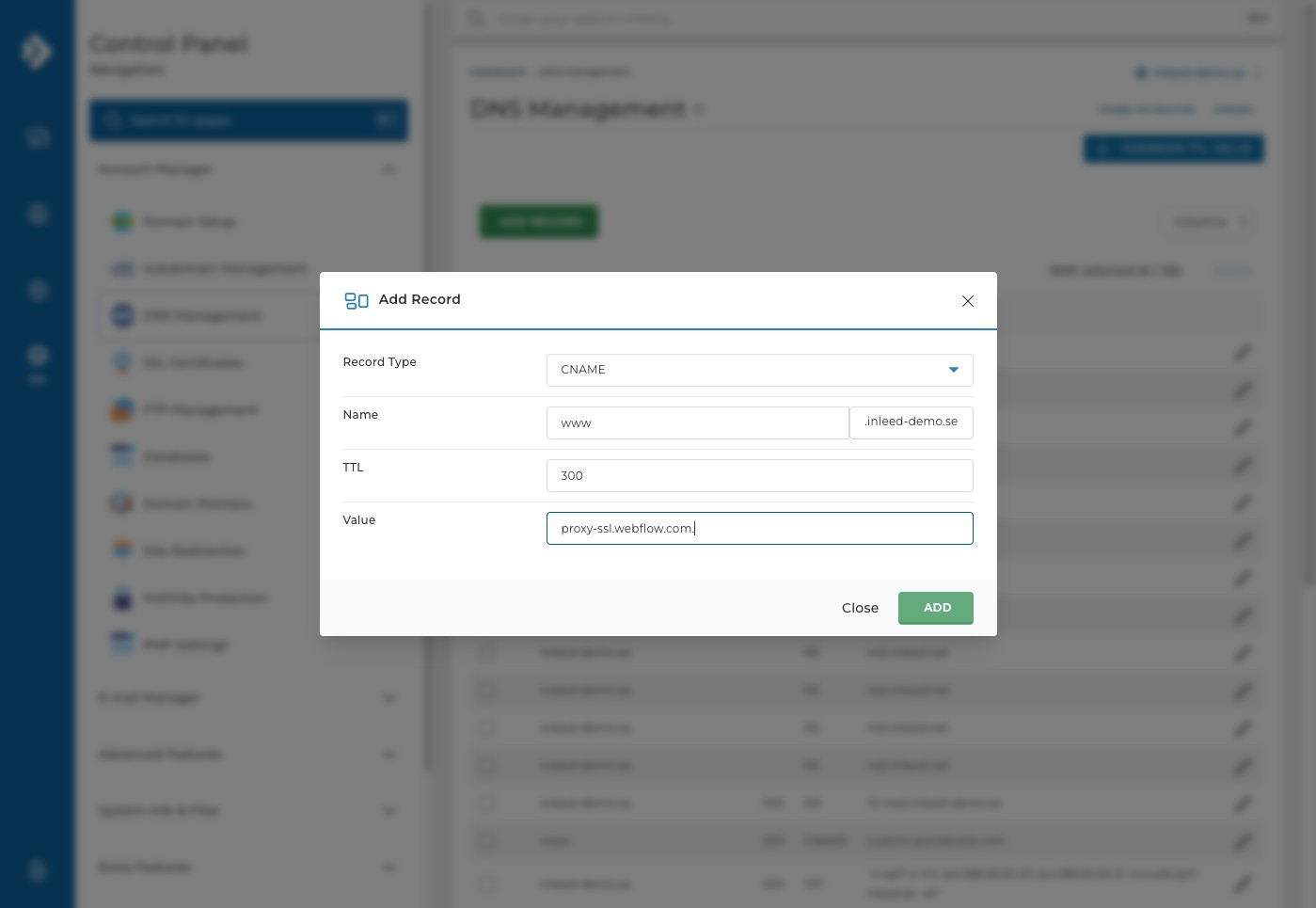
 English
English
 Swedish
Swedish
 French
French